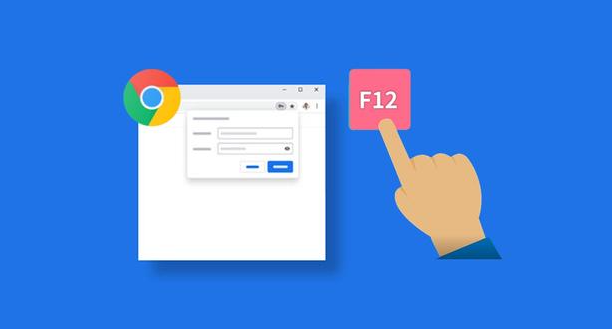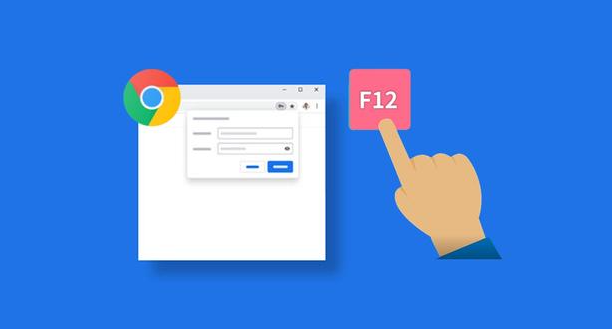
以下是关于Google浏览器下载安装及浏览器缓存清理方法详解的内容:
Google浏览器下载安装
1. 访问官网:打开电脑,在桌面找到浏览器图标,双击打开。在搜索框输入“Google浏览器官方下载”,点击搜索。在搜索结果中,找到带有“官方”标识的下载链接,点击进入。根据自己的电脑系统,选择对应的版本,如Windows版、Mac版等。点击“下载”按钮,等待下载完成。
2. 安装浏览器:找到下载的安装文件,双击运行。如果安装程序提供“自定义安装”选项,选择它,这样可以在安装过程中查看是否有附加软件的勾选框,确保取消任何不必要的附加内容,比如工具栏或其他捆绑软件。按照提示进行安装,可选择安装路径等,一般默认即可。点击“安装”,等待安装进度完成。安装完成后,可勾选“设为默认浏览器”等选项,然后点击“完成”。
浏览器缓存清理方法
1. 常规清理方法:打开谷歌浏览器,点击右上角的三个点菜单栏图标并点击。在下拉菜单中找到“更多工具”选项,点击后在出现的第二列菜单中找到“清除浏览数据”选项并点击打开。在清除浏览数据窗口中,基本设置里面可以对浏览器基础设置
清除缓存。可以选择一定时间范围内的记录进行清除,如过去一小时、过去一天、过去一周等。在高级设置中,还有更多的选项可以清除,如Cookie及其他网站数据、插件数据等,可根据需要选择要清除的内容。选择完成后点击下方“清除数据”按钮即可。
2. 通过
快捷键清理:可以使用快捷键组合Ctrl+Shift+Delete(Windows)或Command+Shift+Delete(Mac)快速打开清除浏览数据窗口,然后按照上述步骤选择要清除的数据类型和时间范围,最后点击“清除数据”按钮。
3. 利用插件清理:打开谷歌浏览器,在地址栏输入chrome://extensions/,进入扩展程序页面。在页面右上角开启“
开发者模式”,然后在页面左侧选择“从Chrome网上
应用商店获取更多扩展程序”,搜索并安装一些专门用于
清理缓存的插件,如CCleaner等。安装完成后,根据插件的使用说明进行操作,一般可以在插件的设置中设置自动清理缓存的时间间隔等参数,也可以手动点击插件图标进行清理。
综上所述,通过掌握这些基本的下载方法和解决数据同步问题的技巧,用户可以更好地享受Chrome浏览器带来的便捷和高效。